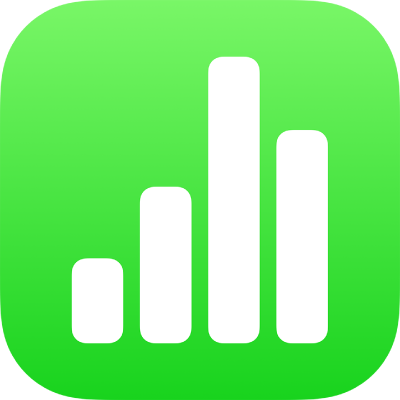
Adăugarea ecuațiilor matematice în Numbers pe iPhone
Puteți adăuga expresii și ecuații matematice drept obiecte mobile într-o foaie de calcul. Pentru a adăuga o ecuație, trebuie să o compuneți în caseta de dialog pentru ecuații din Numbers utilizând comenzi LaTeX sau elemente MathML, apoi să introduceți ecuația în foaia dvs. de calcul.
De asemenea, puteți adăuga ecuații intern cu textul în casete de text și forme.
Adăugarea unei ecuații folosind LaTeX sau MathML
Accesați aplicația Numbers
 pe iPhone.
pe iPhone.Deschideți o foaie de calcul, apoi efectuați una dintre următoarele acțiuni:
Plasarea ecuației intern cu textul: Plasați punctul de inserare într-o casetă de text sau formă sau selectați textul care doriți să fie înlocuit de ecuație.
Plasați ecuația astfel încât să poată fi deplasată liber: Apăsați în afara foii pentru a vă asigura că nu este selectat nimic.
Apăsați pe
 în bara de instrumente, apăsați pe
în bara de instrumente, apăsați pe  , apoi apăsați pe Ecuație.
, apoi apăsați pe Ecuație.Introduceți o ecuație LaTeX sau MathML utilizând tastatura și simbolurile de deasupra tastaturii.
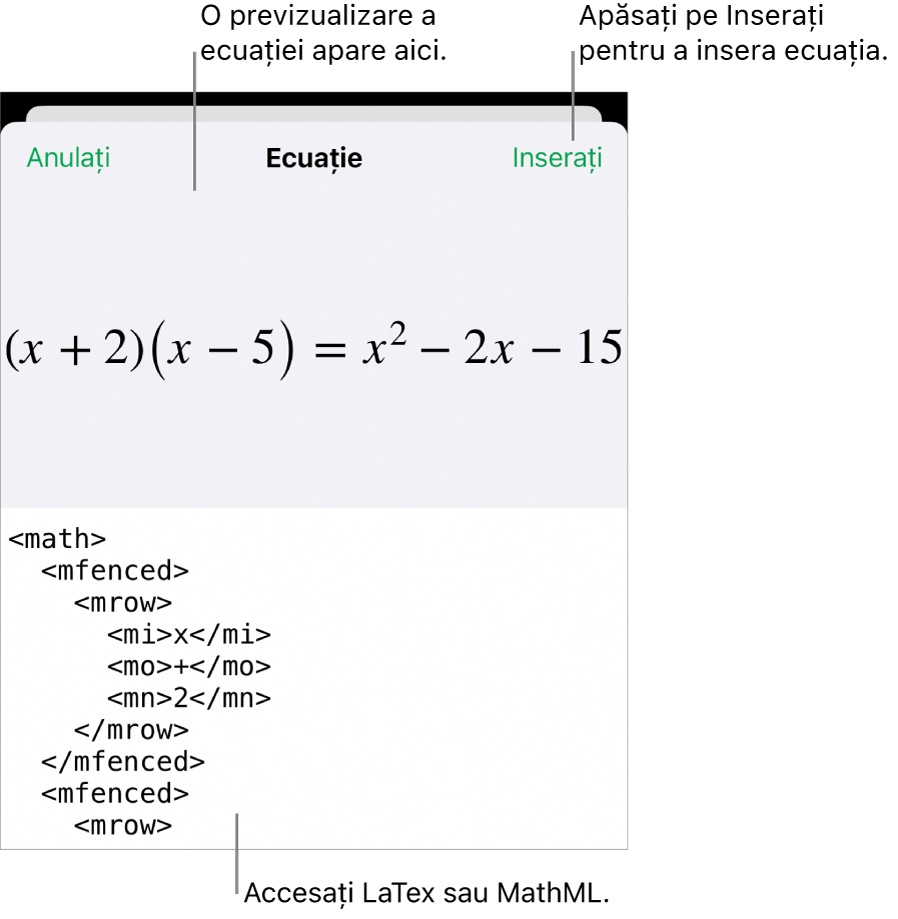
Apăsați Inserați.
Trageți ecuația pentru a o repoziționa în foaie.
Editarea, ștergerea sau mutarea unei ecuații cu LaTeX sau MathML
După ce adăugați o ecuație, o puteți modifica.
Accesați aplicația Numbers
 pe iPhone.
pe iPhone.Deschideți o foaie de calcul cu o ecuație existentă, apoi efectuați una dintre următoarele acțiuni:
Editarea unei ecuații: Apăsați dublu ecuația, faceți modificările necesare, apoi apăsați Actualizați.
Mutarea unei ecuații: Apăsați pe ecuație, apoi trageți-o într-un alt loc din foaie sau din text.
Schimbarea dimensiunii sau culorii unei ecuații: Apăsați ecuația, apăsați
 , apoi apăsați fila Stil sau Aranjare. De asemenea, puteți să apăsați un mâner din jurul ecuației și să trageți spre interior sau spre exterior pentru a-i modifica dimensiunea.
, apoi apăsați fila Stil sau Aranjare. De asemenea, puteți să apăsați un mâner din jurul ecuației și să trageți spre interior sau spre exterior pentru a-i modifica dimensiunea.Copierea unei ecuații: Apăsați ecuația, apăsați Copiați, apăsați unde doriți să fie ecuația, apoi apăsați Lipiți.
Ștergerea unei ecuații: Apăsați ecuația, apoi apăsați Ștergeți.
Mutarea unei ecuații mobile intern cu textul: Tăiați și lipiți ecuația de pe foaie într-o casetă de text sau formă. Consultați Plasarea obiectelor într-o casetă de text sau într-o formă.